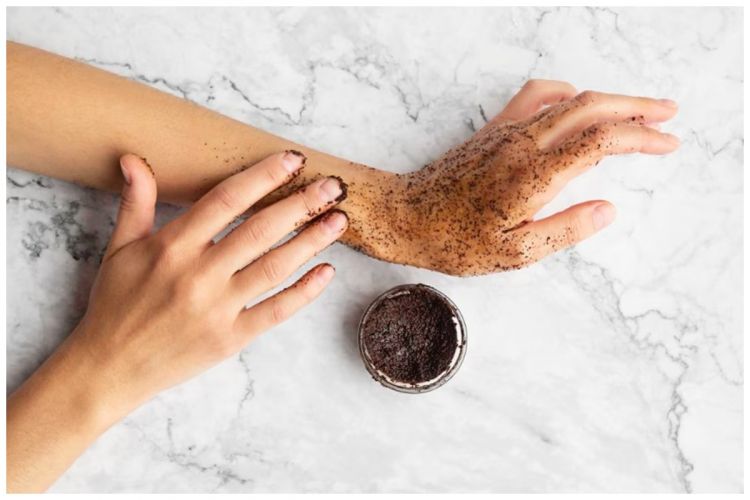Begini cara menggulir video Tik Tok dan Instagram di iPhone menggunakan perintah suara
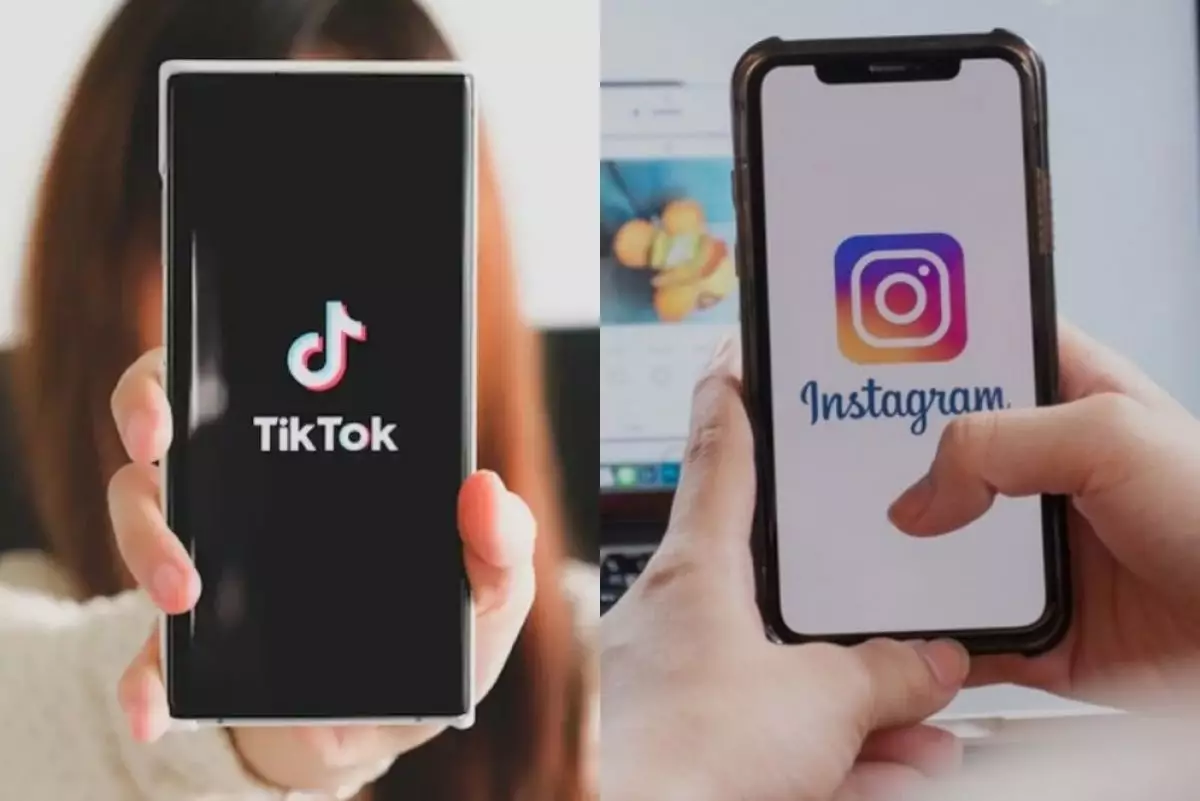
foto: freepik/mteerapat/wichayada
Techno.id - Video berdurasi pendek menguasai platform media sosial saat ini. Instagram dan Tik Tok adalah aplikasi media sosial teratas yang mengemas konten semacam itu selama berjam-jam.
Namun, menggulir video secara manual untuk waktu yang lama bisa melelahkan tangan. Mungkin kamu ingin video berikutnya diputar secara handsfree tanpa menyentuh iPhone.
- 5 Cara bikin IGTV jadi menarik ala selebgram Bikin yang mampir ke feed-mu makin banyak dan nggak menutup kemungkinan followermu akan bertambah
- Hanya sekali ketuk, ini cara mudah nonton live TikTok sambil WhatsAppan di iPhone Pengguna tak perlu keluar dari live dan tetap dapat berkomunikasi dengan kontak WhatsApp.
- 3 Fitur Instagram yang kini dihapus, ada fitur like Kurang diminati oleh penggunanya.
Meskipun TikTok dan Instagram tidak secara resmi menyediakan fitur gulir otomatis, ada trik untuk menggeser ke atas, menyukai, dan bahkan menavigasi kembali ke reels atau video sebelumnya tanpa harus menyentuh layar. Begini caranya!

1. Prosesnya cukup sederhana. Pertama-tama kamu siapkan Kontrol Suara di iPhone, yang akan meniru gerakan yang biasa kamu lakukan di Instagram dan TikTok (geser ke atas, ketuk dua kali untuk menyukai, dan geser ke bawah).
2. Kemudian, buat otomatisasi menggunakan aplikasi Pintasan untuk mengaktifkan Kontrol Suara saat kamu membuka kedua aplikasi. Ini memastikan Kontrol Suara hanya berfungsi saat kamu menggunakan Instagram atau TikTok, dan ponsel kamu tidak akan mendengarkan saat kamu tidak menggunakan kedua aplikasi.
3. Setelah selesai dengan dua langkah ini, kamu akan dapat mengontrol Instagram dan TikTok di iPhone secara handsfree.
Begini cara menyiapkan Kontrol Suara

1. Buka Pengaturan dan navigasikan ke Aksesibilitas > Kontrol Suara. Atau, kamu dapat mencari "Kontrol Suara" di Pengaturan.
2. Setelah itu buka Perintah dan pilih "Buat Perintah Baru."Jangan aktifkan sakelar Kontrol Suara.
3. Masukkan frasa yang akan dikenali iPhone saat kamu mengucapkannya. Misalnya, kamu dapat menggunakan "berikutnya" untuk menggulir ke video berikutnya.
4. Setelah memasukkan frasa, pilih "Tindakan" lalu pilih " Jalankan Gerakan Khusus."
5. Di layar berikutnya, buat gerakan khusus yang akan meniru gerakan menggulir ke atas. Setelah membuat gerakan ini, klik Simpan.
6. Sekarang, jika mau, kamu juga dapat membuat gerakan khusus serupa untuk menggeser ke bawah (untuk kembali ke video sebelumnya) dan mengetuk dua kali (untuk menyukai video). Setelah mengatur gerakan ini, kamu dapat melanjutkan ke langkah berikutnya, membuat otomatisasi.

Cara menggulir video TikTok dan Instagram menggunakan suara
Cara membuat otomatisasi

Untuk membuat otomatisasi, gunakan aplikasi Pintasan iPhone. Jika tidak memilikinya, kamu dapat mengunduhnya dari App Store. Kemudian, ikuti langkah-langkah berikut.
1. Buka aplikasi Pintasan dan buka tab kedua berlabel "Otomatisasi."
2. Ketuk tombol plus (+) dan gulir ke bawah hingga kamu menemukan opsi "Aplikasi".
3. Pilih aplikasi yang ingin kamu gunakan (Instagram dan TikTok) kemudian tekan " Selesai."
4. Di bawahnya, pilih "Dibuka", pastikan "Jalankan Segera" diaktifkan, dan "Beri Tahu Saat Dijalankan" dimatikan. Kemudian, klik "Selanjutnya."
5. Di layar berikutnya, pilih Otomatisasi Kosong Baru.
6. Pilih "Tambahkan Tindakan" dan cari "Kontrol Suara." Pastikan tindakan diatur ke "Aktifkan Kontrol Suara" lalu ketuk "Selesai."
7. Sekarang, buat otomatisasi serupa dengan mengikuti langkah yang sama saat Instagram ditutup. Ini memastikan bahwa Kontrol Suara mati saat kamu keluar dari aplikasi.

Saat membuka Instagram atau TikTok, kamu akan melihat ikon Kontrol Suara aktif di bilah status iPhone. Ini memungkinkan kamu mengucapkan "berikutnya" untuk menggeser ke video berikutnya, "suka" untuk mengetuk dua kali dan menyukai video, dan melakukan tindakan serupa dengan mudah. Saat kamu keluar dari aplikasi ini, Kontrol Suara akan mati secara otomatis, memungkinkan kamu menggunakan iPhone seperti biasa.
RECOMMENDED ARTICLE
- Cara membuat avatar AI gratis di TikTok, bikin foto profil kamu makin keren
- 3 Cara menggunakan TikTok tanpa aplikasi atau akun, cukup buka browser
- 4 Cara mudah mengatur ulang kata sandi Instagram, bisa pakai Facebook hingga email
- Instagram luncurkan templat 'Add Yours' yang dapat dikostumisasi
- Cara berbagi video dengan catatan Instagram, foto profil kamu jadi lebih atraktif
HOW TO
-

Cara terbaru mengetahui siapa yang menggunakan WiFi kita tanpa izin dan memblokirnya
-

Cara menerjemahkan chat WhatsApp pakai AI langsung di aplikasinya, gampang dan tak ribet
-

Cara terbaru merekam layar Macbook tanpa aplikasi tambahan, ringan dan tak bikin lemot
-

Cara terbaru kalibrasi warna monitor secara manual untuk desain grafis, ternyata gampang dan mudah
-

Cara menghapus aplikasi bawaan Windows yang jarang digunakan, bisa bikin lemot jika diabaikan
TECHPEDIA
-

5 Tanggal Steam Sale paling populer yang termurah, game harga ratusan ribu bisa dapat diskon 90%
-

Intip canggihnya Galaxy S25 Edge, bodinya bakal cuma setebal biji beras?
-

Tinggal diajak ngobrol, chatbot AI punya Netflix ini bisa kasih rekomendasi film yang asyik
-

Skype berhenti beroperasi setelah lebih dari 20 tahun, ganti jadi produknya Microsoft yang satu ini
-

Apa itu pindai mata dan World Coin, ternyata berbahaya bagi data pribadi pengguna
LATEST ARTICLE
HOW TO Selengkapnya >
-
![Cara terbaru mengetahui siapa yang menggunakan WiFi kita tanpa izin dan memblokirnya]()
Cara terbaru mengetahui siapa yang menggunakan WiFi kita tanpa izin dan memblokirnya
-
![Cara menerjemahkan chat WhatsApp pakai AI langsung di aplikasinya, gampang dan tak ribet]()
Cara menerjemahkan chat WhatsApp pakai AI langsung di aplikasinya, gampang dan tak ribet
-
![Cara terbaru merekam layar Macbook tanpa aplikasi tambahan, ringan dan tak bikin lemot]()
Cara terbaru merekam layar Macbook tanpa aplikasi tambahan, ringan dan tak bikin lemot
-
![Cara terbaru kalibrasi warna monitor secara manual untuk desain grafis, ternyata gampang dan mudah]()
Cara terbaru kalibrasi warna monitor secara manual untuk desain grafis, ternyata gampang dan mudah